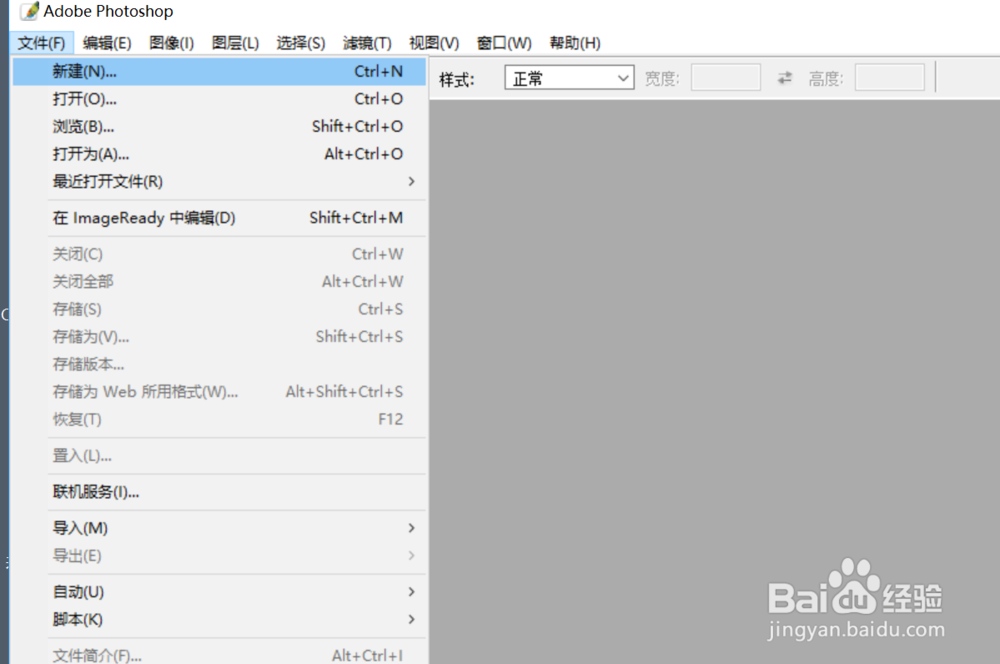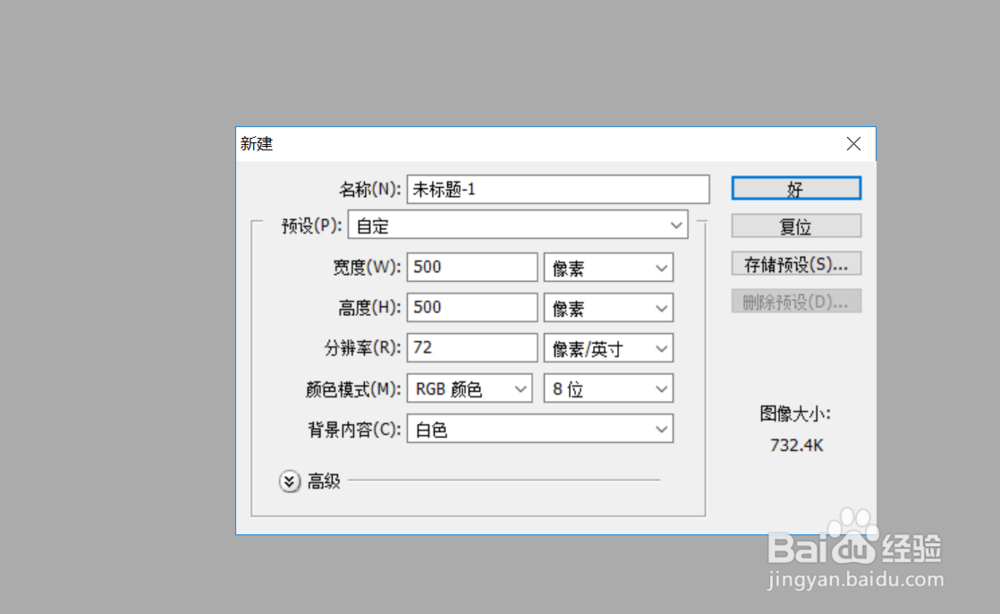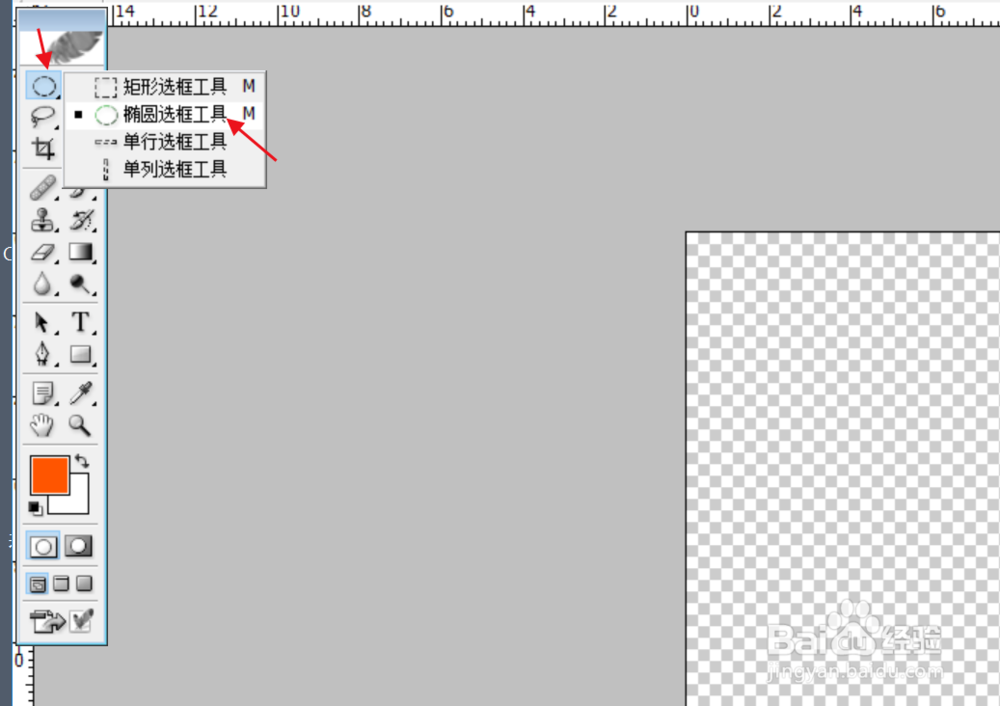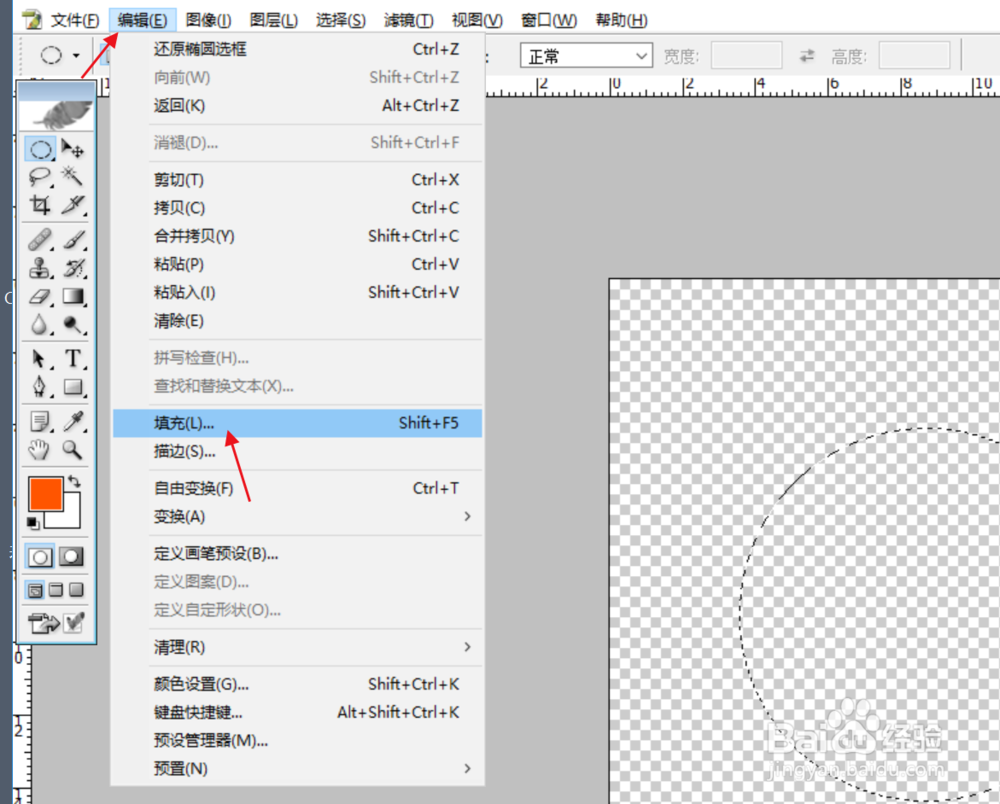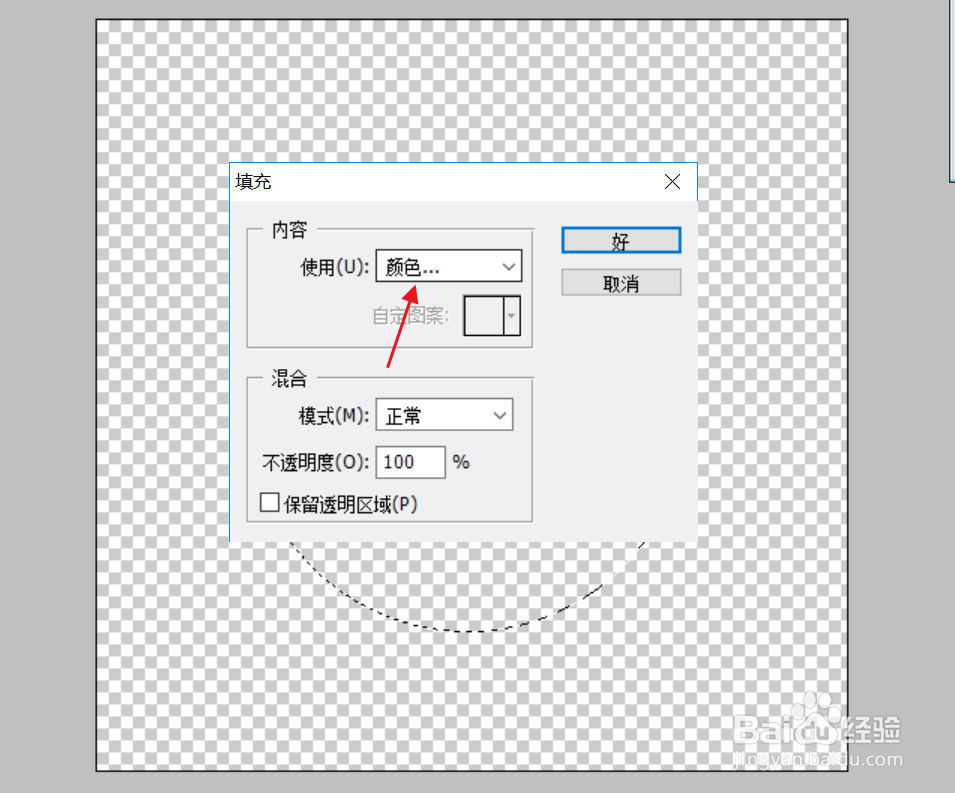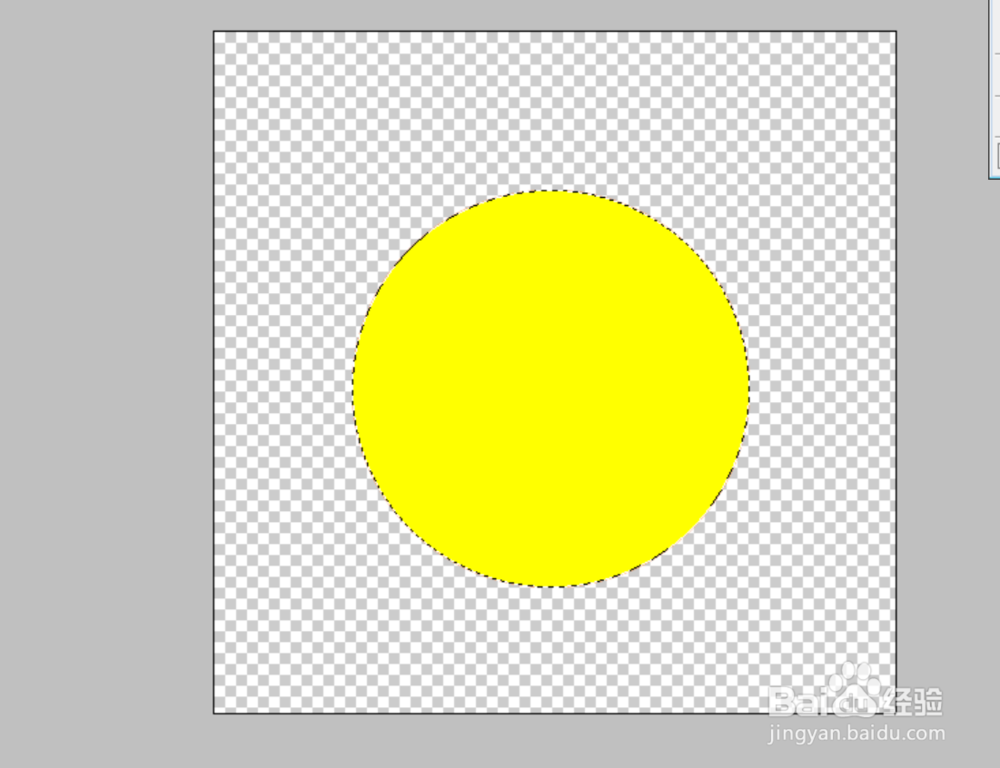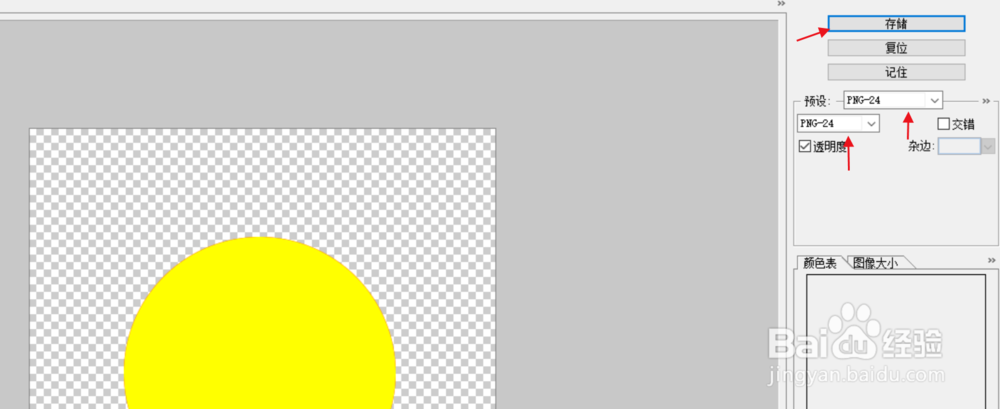1、第一步,打开PS,点击左上角的文件→新建,按照小编图片里面的参数设计即可,参数填写完毕后,点击 '好',这样,一张空白图片就设计好了。
2、第二步,点击图层→新建→图层。然后按照片演示的那样,隐藏背景图层,这时图片将变成很多麻点,这就对了。
3、第三步,画圆形,点击左侧工具栏的选框工具,右键选框工具,然后选择椭圆形选框工具,按住Shi酆璁冻嘌ft键,在设计的图片里面按住鼠标左键不放,画一个圆形。
4、第四步,给图标加颜色,选择编辑→填充,然后点击颜色,小编以黄色为例。选择颜色后,然后一直点击好即可。
5、第五步,保存图片,点击文件→存储为Web所用格式,然后按照小编的设置保存即可。保存的时候,最好不要有中文目录,标题也最好不是中文。纯数字即可。
6、一张圆形的图片就这样设计好了,是不是很简单呢?